首先,我們來看下我們所要實現的最終效果(如圖1)。

圖1
需要注意的是,布局中有兩個視口(如圖2),一個用於在圖框中顯示零件主體(如視口1),另一個用於顯示局部詳圖(如視口2),由於兩個視口重疊在一起,會給編輯帶來些麻煩,因此我們可以採用將圓繪製在視口1之外,設置完局部詳圖后再將其移至圖面相應位置的方法。

圖2
下面,我們來一步步創建視口2所示的局部詳圖。
1、創建圓形視口
首先,我們創建一個新圖層,並命名為“視口”,然後將此圖層設置為當前層(如圖3)。

圖3
在右上角繪製圓,並按照我們之前的方法將圓繪製在視口1之外(如圖4)。

圖4
2、調整視口
將圓設置為視口,然後雙擊圓形視口,通過圓形視口進行模型空間,利用縮放和移動功能將零件細節移至圓形視口的恰當處(如圖5)。
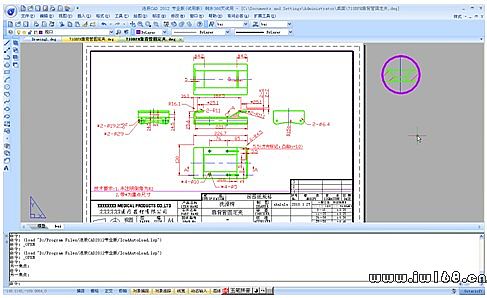
圖5
3、設置視口比例
選擇圓形視口,在屬性面板設置其比例(屬性欄中有一項為【自定義比例】,自定義比例值是視口當前的比例值,這個值對視口比例的設置提供了一個很好的參考,我們只需選擇一個最接近該值的標準值就可以了)。
4、微調視口
視口比例設置好后,就可以對圓形視口的顯示進行微調了。注意調整的時候不要利用縮放功能,因為只要一縮放,視口的比例就會改變。最好的方法是進行視口鎖定,然後運用移動命令將局部詳圖調整到最佳顯示位置即可。
5、移動視口
將視口移動到圖紙的恰當位置(如圖6)。
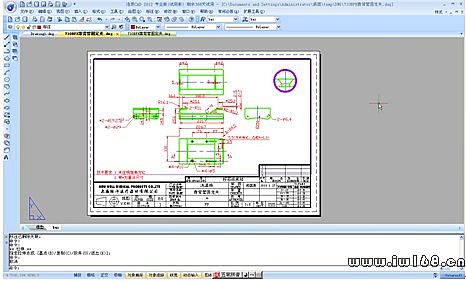
圖6
6、添加標註
直接在局部詳圖中添加標註。添加標註的時候我們無需考慮比例問題,浩辰CAD軟體會自動根據視口的比例調整標註值。這種做法還有一點好處就是我們沒必要在模型中重新畫一個局部詳圖,只需用創建的視口來顯示同一模型的細節就可以。而且,當模型發生改變時,局部詳圖會自動發生變化,幾乎不用調整就可以出圖(如圖7)。

圖7
以上步驟都完成之後,我們的模型空間就繪製完成了(如圖8)。可以看出,圖面中只有一個按1:1繪製的零件,所有的標註和技術說明都在布局中……整個圖面顯得十分清爽。
最重要的是,布局是CAD軟體專門為列印配備的,我們只要將標註和文字放在布局中並存成模板,以後作圖和列印時你根本不用考慮列印比例問題,可謂是一勞永逸!
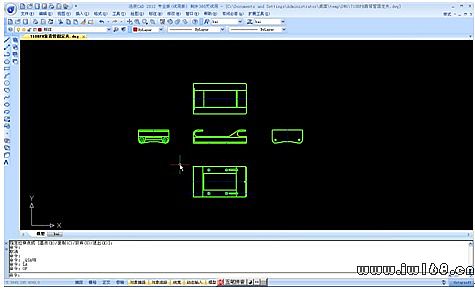
圖8